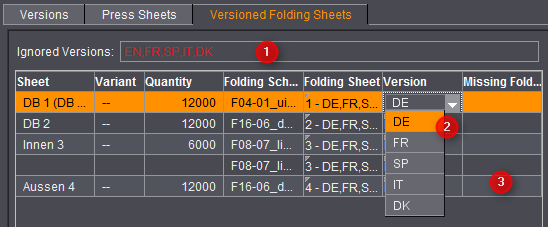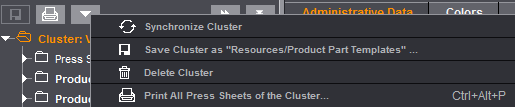
L’Ispettore Cluster di versioni si utilizza come base di elaborazione per Job versionati che, addizionalmente, con la funzione «Converti parte di ordine in cluster di versioni» sono stati trasformati in un cluster di versioni. Vengono visualizzate le parti di ordine presenti nel cluster di versioni. Inoltre, viene creato il passo di lavoro «Versioning». A questo riguardo, vedi Versioning.
Potete passare dall’Ispettore Cluster di versioni direttamente nelle relative parti di ordine, caricare una nuova parte di ordine e duplicarne una presente.
L’Ispettore Cluster di versioni può essere richiamato solo se nella finestra Browser il cluster è attivato con un «doppio clic». Per la «sincronizzazione» del cluster selezionare il menu contestuale.
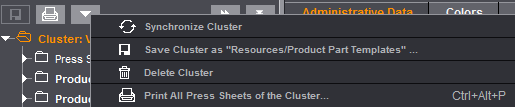
«Cancella cluster versioni»: Tramite questa funzione viene rimosso il cluster versioni e tutte le parti di ordine vengono eliminate ad eccezione della parte di ordine originale; ovvero il Job viene trasformato in versioning «semplice».
Oltre al passo «Parte di ordine» delle impostazioni di base e della definizione lastre, nell’Ispettore Cluster di versioni avete a disposizione numerose possibilità per l’assegnazione e la distribuzione dei fogli piegati sui fogli da stampa.
Una descrizione dettagliata sulla creazione di un Job con cluster versioni sulla base di un esempio, è riportata nel capitolo Versioning.
Tramite il campo «Nome» è possibile modificare la denominazione del cluster versioni che viene ad esempio visualizzata nella finestra browser o nella riga del titolo. Nel campo del commento potete inserire informazioni su questo cluster versioni, p.es. in merito al numero di parti di ordine e versioni. È disponibile proprio per i Job di cluster versioni, poiché questi Job contengono spesso moltissimi elementi e possono essere quindi confusi.
Parti di ordine nel cluster di versioni
La tabella mostra tutte le parti di ordine del cluster versioni. Facendo doppio clic su una delle parti di ordine potete passare direttamente nel passo per questa parte di ordine, per elaborare ad esempio l’assegnazione delle versioni attive o il numero di pagine.
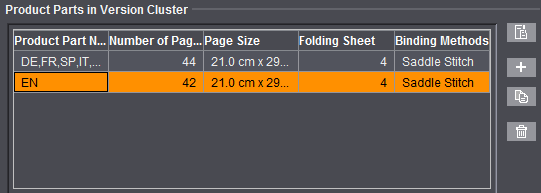
Funzioni dei pulsanti (dall’alto in basso)
•Visualizza parte di ordine: Per la parte di ordine selezionata nella tabella viene aperto il passo di lavoro «Parte di ordine» (in alternativa: Doppio clic sulla parte di ordine).
Nota: Con l’ausilio del pulsante a destra accanto alla lista delle versioni attive potete ritornare dalla parte di ordine all’Ispettore Cluster di versioni.
•Crea nuova parte di ordine da copia originale: Si apre la finestra di selezione con le copie originali della parte di ordine presenti. Dopo aver selezionato una copia originale della parte di ordine e aver fatto clic su «OK», al cluster versioni viene aggiunta una nuova parte di ordine ed aperta nel passo di lavoro «Parte di ordine».
•Duplica: Viene creata una copia della parte di ordine selezionata, alla quale inizialmente non sono ancora assegnate versioni.
•Cancella: La parte di ordine contrassegnata viene rimossa dal cluster versioni. Se è presente solo una parte di ordine, questa non può essere cancellata. Versioni che dovevano essere assegnate alla parte di ordine cancellata, vengono assegnate automaticamente alla prima parte di ordine della lista.
In questo caso l’elaborazione delle lastre si riferisce al cluster versioni e non a singole parti di ordine. Tutti i fogli d’imposizione lastra qui definiti sono disponibili nello stesso cluster, p.es. in «Versioning > Foglio da stampa > Foglio d’imposizione». La configurazione di uscita nel passo di lavoro «Lastre» corrisponde all’impostazione della parte di ordine da cui è stato creato il cluster versioni.
Nel passo di lavoro «Versioning» regolate la distribuzione dei fogli piegati sui fogli da stampa.
Potete modificare la tiratura necessaria («Quantità di consegna») direttamente nella lista. (3)
Facendo clic su «Crea foglio da stampa», Prinect Signa Station crea tutti i fogli da stampa che sono necessari e assegna le versioni.
Nelle versioni precedenti, una distribuzione di diverse versioni su «un» foglio da stampa era possibile solo tramite varianti, ovvero da un foglio da stampa vengono create più varianti delle stesse dimensioni, sulle quali si trovano le relative versioni. Questo viene poi considerato come un foglio da stampa. Dalla versione 2021.10 è possibile distribuire queste versioni anche su fogli da stampa indipendenti l’uno dall’altro (nella lista dei fogli da stampa, i fogli compaiono quindi l’uno sotto l’altro anziché l’uno accanto all’altro come nel comando varianti). Se desiderate continuare a lavorare con varianti, prima di «Crea foglio da stampa» attivate la regola automatica «con varianti».
•«Fogli da stampa dello stesso tipo» (1): Se su un foglio da stampa trovano posto due o più fogli piegati, con l’opzione attivata, sul foglio da stampa vengono posizionati solo fogli piegati della stessa versione (quindi p.es. 2DE anziché DE EN).
•«Sincronizzazione» (3): Se in una delle parti di ordine avete effettuato delle modifiche, questa condizione modificata deve essere applicata nel cluster versioni. La denominazione del cluster versioni viene rappresentata in rosso, ovvero ora dovete prima sincronizzare il cluster versioni con le parti di ordine.
•Se il foglio da stampa del cluster viene modificato individualmente nel cluster di versioni) (sono p.es. stati spostati dei marchi), una sincronizzazione può condurre alla perdita di queste modifiche individuali. Questo è sempre il caso se tutti i fogli da stampa nel cluster concordano con i fogli da stampa campione in relazione ai fogli piegati. In questo caso, i fogli da stampa campione vengono direttamente applicati.
•«Applica foglio da stampa campione, se possibile» (2): Se delle modifiche, che conducono ad una sincronizzazione (p.es. modifiche nell’Editor di versione) non devono sovrascrivere le modifiche individuali apportate ai fogli da stampa del cluster, disattivate questa opzione. In questo caso, i fogli da stampa campione non vengono applicati, benché questo sia possibile. Così le modifiche apportate per esempio ai marchi vengono mantenute.
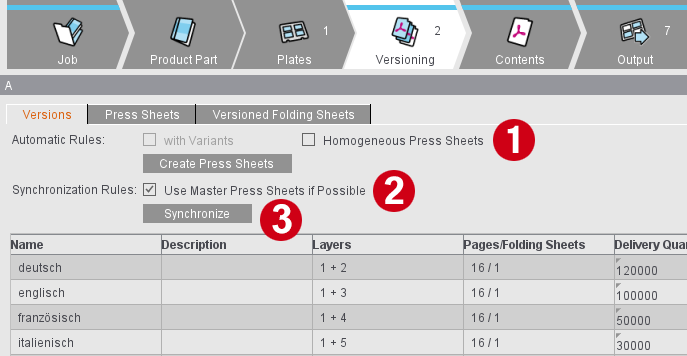
Nella lista potete modificare direttamente il nome del foglio da stampa, inserire una descrizione, selezionare un altro foglio d’imposizione (1) e modificare il numero di variante.
In un caso normale la funzione «Crea foglio da stampa» crea già automaticamente i fogli da stampa corretti. Se i risultati dell’automatismo non sono sufficienti, nella scheda «Foglio da stampa» potete effettuare manualmente il raggruppamento.
•aggiungete un nuovo foglio da stampa: Il foglio da stampa contrassegnato nella lista viene duplicato e aggiunto con un numero complementare nel nome alla fine della lista. Non sono assegnati fogli piegati.
•Rimuovi foglio da stampa: Il foglio da stampa selezionato viene rimosso dalla lista senza ulteriore richiesta di conferma. Importante: Per l’aggiunta di fogli da stampa deve sempre essere presente almeno un foglio da stampa che potete duplicare.
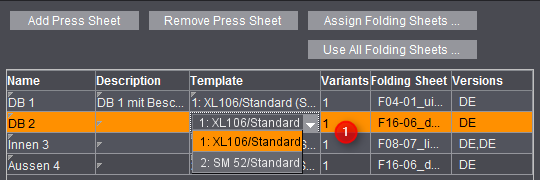
La finestra di dialogo «Assegnazione foglio piegato» si apre facendo clic sul pulsante «Assegna foglio piegato» nell’Ispettore Cluster di versioni, con la «Configurazione foglio piegato per:» per il foglio da stampa attualmente selezionato. Sul lato destro visualizzate tutti i fogli piegati posizionati da Prinect Signa Station su questo foglio da stampa.
Sul lato sinistro sono visualizzate tutti i fogli piegati disponibili, ovvero tutte le combinazioni dei diversi schemi di piegatura del Job con gli elementi di cluster, così come sono stati definiti nelle versioni della parte di ordine.
Tramite «Aggiungi» potete posizionare fogli piegati sul foglio da stampa oppure, tramite «Rimuovi» togliere singoli fogli piegati dal foglio da stampa e quindi elaborare in modo mirato il collocamento di fogli piegati su ogni foglio da stampa. Con «Rimuovi» potete selezionare contemporaneamente anche più fogli piegati.
In presenza di un elevato numero di fogli da stampa e fogli piegati, per facilitare la riclassificazione, potete svuotare completamente in un solo passo di lavoro il foglio da stampa aperto tramite il pulsante «Rimuovi tutto». Tramite «Aggiungi tutto», premendo un pulsante, avete la possibilità di portare sul foglio da stampa di destinazione tutti i fogli piegati del foglio campione.
Applica tutti i fogli piegati
Facendo clic su questo pulsante si apre la finestra di dialogo «Applica tutti i fogli piegati da un foglio campione». La funzione offre la possibilità di applicare la disposizione dei fogli piegati di un foglio campione selezionato a più fogli da stampa selezionati nella lista.
1.Nella lista, nella scheda «Foglio da stampa», contrassegnate tutti i fogli da stampa ai quali deve essere assegnata la configurazione dei fogli piegati. Tutti i fogli da stampa selezionati devono essere creati dallo stesso foglio d’imposizione lastra e i dati della carta devono corrispondere.
2.Fate clic su «Applica tutti i fogli piegati».
Nella finestra di dialogo «Applica tutti i fogli piegati da un foglio campione», a scopo di controllo, nel campo «Configurazione foglio piegato per» vengono visualizzati i fogli da stampa selezionati. Nella lista vengono visualizzati tutti i fogli campione che in merito a foglio d’imposizione lastra e dati carta sono adatti ai fogli da stampa selezionati. Accanto alla denominazione del foglio da stampa campione, la tabella contiene anche informazioni sullo schema di piegatura utilizzato e con quale frequenza è collocato oltre all’indicazione da quale elemento di cluster (parte di ordine) deriva il foglio campione.
3.Selezionate il foglio da stampa desiderato e fate clic su «OK»: Su tutti i fogli da stampa selezionati vengono collocati i fogli piegati del foglio campione. Per le versioni saranno create delle varianti. Queste versioni dovranno in seguito essere sottoposte ad un controllo di plausibilità.
Qui potete controllare se tutti i fogli piegati di una versione sono collocati su un qualsiasi foglio da stampa. Se una versione del cluster versioni non è assolutamente assegnata, la denominazione della versione viene rappresentata in rosso nel campo «Versioni non considerate» (1). Se per una versione mancano singoli fogli piegati, potete riconoscerlo nella colonna «Fogli piegati mancanti» accanto alla versione: Qui vengono visualizzati i numeri dei fogli piegati mancanti (3).
Tramite la colonna «Versione» potete assegnare (2) direttamente nella tabella altre versioni ai singoli fogli da stampa, tramite la colonna «Foglio piegato» potete modificare l’assegnazione di fogli piegati.